Jak archiwizować zamówienia Amazon na urządzeniach mobilnych i komputerach
Różne / / April 05, 2023
Udostępnianie konta Amazon znajomym i rodzinie jest powszechne, zwłaszcza jeśli masz Najwyższe członkostwo. Dzięki temu każdy, kto ma dostęp do Twojego konta, może zobaczyć Twoją historię zamówień. Jeśli chcesz ukryć swoje intymne lub osobiste zamówienia przed wszystkimi oczami, w tym artykule omówimy, jak archiwizować zamówienia Amazon na urządzeniach mobilnych i komputerach.

Archiwizowanie zamówień nie oznacza ich usunięcia. Nadal będą one dołączone do Twojego konta, co przydaje się, jeśli chcesz je ponownie zamówić. Jednak Amazon utrudnia zlokalizowanie zarchiwizowanych zamówień, jeśli nie wiesz, jak je znaleźć. Zacznijmy od zrozumienia, jak archiwizować zamówienia.
Notatka: Możesz zarchiwizować do 500 zamówień, ale nie więcej.
Jak ukryć zamówienia w zamówieniach Amazon za pomocą komputera z systemem Windows lub Mac
Jest to najłatwiejsza i najbardziej preferowana metoda archiwizacji zamówień Amazon. Czynności, które należy wykonać, są takie same dla systemów Windows i Mac. teraz, fżółć wzdłuż.
Krok 1: Odwiedź Amazon.com w dowolnej przeglądarce na swoim komputerze i zaloguj się.
Idź do Amazona
Notatka: W tym przewodniku będziemy używać przeglądarki Google Chrome.

Krok 2: Teraz najedź kursorem na Konta i listy u góry i wybierz z menu Twoje zamówienia.

Krok 3: Przewiń w dół, aby znaleźć zamówienie archiwum i kliknij je.
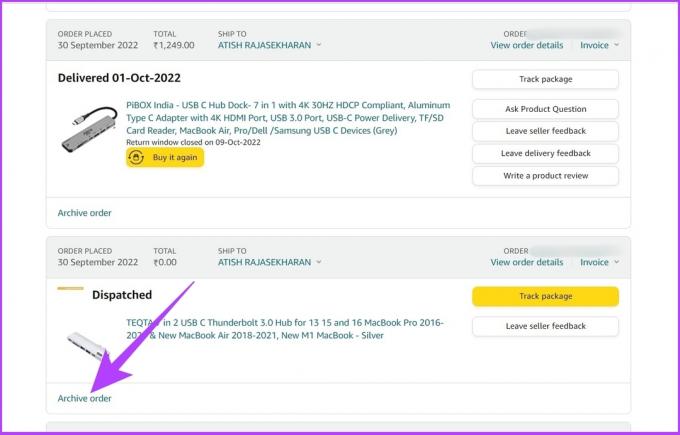
Krok 4: W monicie kliknij Zarchiwizuj zamówienie.

Proszę bardzo! Wybrane zamówienie zostanie przeniesione do sekcji Zarchiwizowane zamówienia, do której masz szybki dostęp. Jeśli nie masz komputera i chcesz zarchiwizować zamówienie Amazon na telefonie, przejdź do następnej sekcji.
Jak archiwizować zamówienia Amazon na iPhonie lub urządzeniu z Androidem
W przeciwieństwie do komputerów PC/Mac nie ma możliwości archiwizowania zamówień w aplikacji Aplikacja Amazona. Istnieje jednak sposób na ominięcie tej bariery. Do archiwizacji zamówień możesz użyć przeglądarki w swoim smartfonie. Wykonaj poniższe kroki.
Krok 1: Otwórz dowolną przeglądarkę w telefonie.
Notatka: W tym przewodniku będziemy używać przeglądarki Google Chrome. Możesz użyć domyślnej przeglądarki, aby wykonać poniższe kroki.

Krok 2: Otwórz oficjalną stronę Amazon i Zaloguj się na swoje konto.
Idź do Amazona
Notatka: Amazon ma treści specyficzne dla regionu, więc jeśli jesteś w Kanadzie, musisz wpisać amazon.ca, a jeśli jesteś w Indiach, musisz wpisać amazon.in.

Krok 3: Stuknij w trzy kropki w prawym górnym rogu i wybierz Desktop Site z listy rozwijanej.
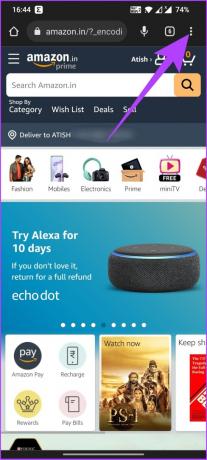
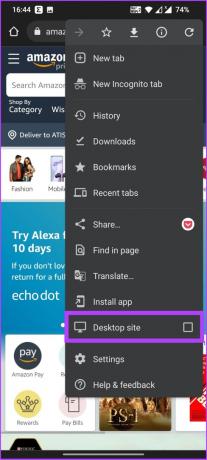
Spowoduje to załadowanie witryny Amazon w trybie pulpitu.
Krok 4: Teraz dotknij „Konta i listy” i wybierz Twoje zamówienia z rozwijanego menu.

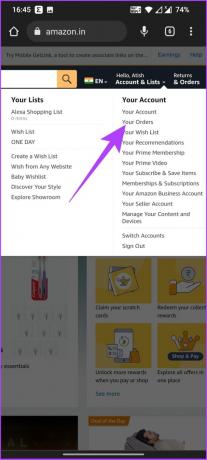
Krok 5: Znajdź zamówienie, które chcesz zarchiwizować i dotknij Archiwizuj zamówienie.

Krok 7: W monicie „Zarchiwizuj to zamówienie” wybierz Zarchiwizuj zamówienie.
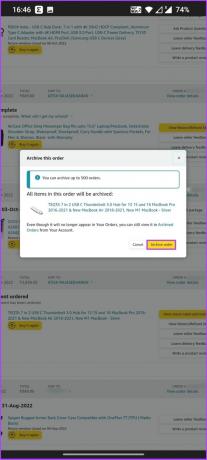
Masz to. Wybrane zamówienie zostanie przeniesione do sekcji Zarchiwizowane zamówienia. Jeśli zastanawiasz się, jak wyświetlić zarchiwizowane zamówienie Amazon, przejdź do następnej sekcji.
Jak znaleźć zarchiwizowane zamówienia na Amazon
Zarchiwizowanie zamówienia nie oznacza, że zostanie ono usunięte. Zamiast tego można go obejrzeć w innej sekcji. Oto jak możesz przeglądać zarchiwizowane zamówienia na Amazon.
Krok 1: Otwórz dowolną przeglądarkę, odwiedź oficjalną stronę Amazon i zaloguj się.
Idź do Amazona
Notatka: Amazon ma treści specyficzne dla regionu, więc jeśli jesteś w Kanadzie, musisz wpisać amazon.ca, a jeśli jesteś w Indiach, musisz wpisać amazon.in.

Krok 2: Najedź kursorem na „Konta i listy” i wybierz Twoje zamówienia z rozwijanego menu.

Krok 3: dotknij listy rozwijanej osi czasu, przewiń w dół i wybierz „Zarchiwizowane zamówienia”.
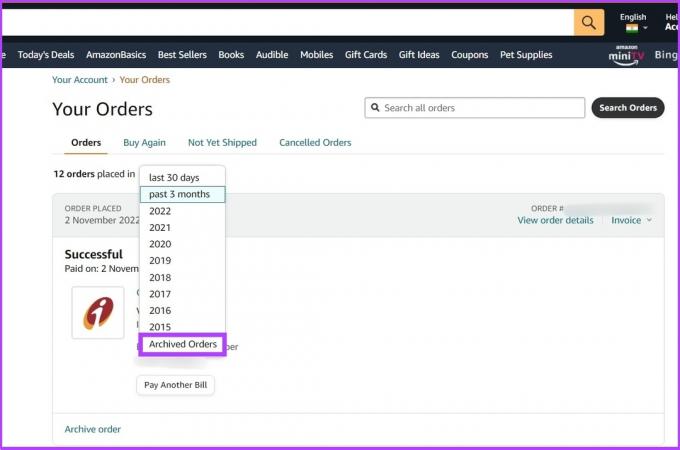
Dzięki temu będziesz mógł przeglądać wszystkie swoje zarchiwizowane zamówienia.
Jeśli chcesz cofnąć archiwizację dowolnego zamówienia z list, musisz kliknąć Unarchive Order. Zamówienie zostanie przeniesione z powrotem do domyślnej sekcji Zamówienia.

Często zadawane pytania dotyczące archiwizacji zamówień Amazon
Najedź kursorem na Konta i listy > Twoje zamówienia > Kliknij listę rozwijaną osi czasu > wybierz preferowaną oś czasu. Automatycznie załaduje wszystkie zamówienia złożone na osi czasu.
Możesz wyszukać nazwę firmy w górnym pasku wyszukiwania, a następnie kliknąć „kupuj według działu”. Zobaczysz witrynę sklepu z listą przedmiotów na sprzedaż.
Amazon nie pozwala usunąć żadnego zamówienia. Dlatego jedyną opcją jest archiwizacja zamówień.
Umieść zamówienia poza zasięgiem wzroku
Być może korzystasz z Amazon już od jakiegoś czasu, ale nie wiedziałbyś o tej fajnej funkcji. Teraz, gdy już to zrobisz, cofnij się i zacznij archiwizować zamówienia Amazon, których nie chcesz, aby ktokolwiek widział. Mamy nadzieję, że ten artykuł Ci pomógł. Jeśli masz jakieś pytania, podziel się nimi w komentarzach poniżej.
Ostatnia aktualizacja 8 listopada 2022 r
Powyższy artykuł może zawierać linki partnerskie, które pomagają wspierać Guiding Tech. Nie wpływa to jednak na naszą rzetelność redakcyjną. Treść pozostaje bezstronna i autentyczna.
Scenariusz
Atish Rajasekharan
Atish jest absolwentem informatyki i żarliwym entuzjastą, który lubi odkrywać i rozmawiać o technologii, biznesie, finansach i startupach.



